Redaktoriaus pastaba: Nuo vasario mėn. 10, 2010 m. Pateiktas patarimas nebeveikia. Tačiau paskelbėme naują įrašą apie „iOS“ nuorodą, kuri šiuo metu veikia: „Galiausiai - „YouTube“ atsisiuntimo nuoroda, skirta „iOS“, kuri iš tikrųjų veikia. “ Mėgautis.
Naudojant Nuostabi „Apple“ nauja sparčiųjų klavišų programa, galite nukopijuoti vaizdo įrašą iš „YouTube“, jį atsisiųsti ir išsaugoti „iPhone“ aplanke - nenaudodami kompiuterio.
Galbūt norite žiūrėti kai kuriuos kelionių į darbą ir atgal klipus, nesudegindami mobiliojo ryšio duomenų. O galbūt esate kalbos ar muzikos mokytojas ir norite, kad mokymo medžiaga būtų neprisijungusi, o ne pasikliauti mokinio „Wi-Fi“?
Šis spartusis klavišas gali būti suaktyvintas „Safari“ ir išsaugos „YouTube“ vaizdo įrašą jūsų fotoaparato ritinyje, „iCloud“ diske, „Dropbox“ ar kitoje jūsų pasirinktoje vietoje. Pradėkime.
Nereikia „Mac“-šis metodas skirtas tik „iOS“

Nuotrauka: „Mac“ kultas
Dauguma būdų, kaip atsisiųsti „YouTube“ vaizdo įrašus žiūrėti neprisijungus „iPhone“ ar „iPad“, yra jūsų Atsisiųskite „Mac“, tada „iTunes“ (arba „iTunes“ panašus sprendimas), kad šie vaizdo įrašai būtų rodomi jūsų prietaisas.
Tai naudoja „Apple“ nuorodų programą, kuri leidžia automatizuoti visų rūšių „iDevice“ užduotis. Jis atliks šiuos veiksmus:
- Patikrinkite, ar iš tikrųjų žiūrite „YouTube“ vaizdo įrašą.
- Analizuokite nuorodą ir pakeiskite ją, kad gautumėte neapdorotą vaizdo failą iš „YouTube“ serverių (galite pasirinkti kokybės lygį).
- Atsisiųskite tą vaizdo įrašą.
- Pervardykite failą, kad jis atitiktų „YouTube“ puslapio pavadinimą.
- Išsaugokite vaizdo įrašą.
Mano pakeistas spartusis klavišas pagrįstas originalia „Reddit“ vartotojo danielnotdan darbo eiga, paskelbta darbo eigos subreddit. Darbo eiga buvo programa, kurią „Apple“ nusipirko ir pavertė nuorodomis. Jei norite, galite eiti ten ir atsisiųsti nuorodą. 1
Arba galite parsisiųsti mano versiją, kuris yra pakeistas, kad pridėtų 4 ir 5 veiksmus iš aukščiau pateikto sąrašo. Tiesiog bakstelėkite tą nuorodą, o tada - kai atidaroma sparčiųjų klavišų programa - prieš diegdami galite paliesti, kad peržiūrėtumėte nuorodą.
Vėliau parodysiu savo pasirinktinius pakeitimus. Kol kas pažiūrėkime, kaip juo naudotis.
Kaip naudoti „Safari“ nuorodą „YouTube“ vaizdo įrašams atsisiųsti
Jei norite naudoti bet kokią nuorodą „Safari“ savo „iPhone“ ar „iPad“, tiesiog palieskite Bendrinkite rodyklę, tada bakstelėkite Spartieji klavišai piktogramą. Bus rodomas skydelis su visais galimais sparčiaisiais klavišais. Tiesiog bakstelėkite norimą ir jis bus paleistas.
Šiuo atveju jūs tiesiog turite atsisėsti ir žiūrėti. Jei naudojate mano nepakeistą nuorodą, atsisiųstą vaizdo įrašą rasite „iCloud“ disko aplanke „Nuorodos“. Viskas. Dabar galite žiūrėti, bendrinti, bet ką, kaip ir bet kurį kitą vaizdo failą.
Keičiant nuorodą „YouTube“ vaizdo įrašams išsaugoti „Dropbox“
Norėdami redaguoti Atsisiųskite „YouTube“ spartusis klavišas, tiesiog atidarykite Spartieji klavišai programą ir palieskite Atsisiųskite „YouTube“ sąraše. Čia pamatysite visus veiksmus, kuriuos danielnotdan jums padarė, kartu su mano priedais.
Slinkite į apačią ir pamatysite, kad paskutinis žingsnis išsaugo rezultatą „iCloud Drive“. O kas, jei norite jį pridėti prie savo fotoaparato ritinio? Arba „Dropbox“?
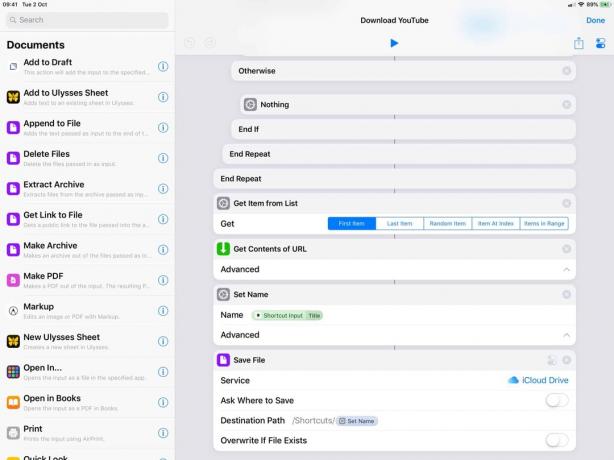
Nuotrauka: „Mac“ kultas
Norėdami pridėti naują paskutinį veiksmą, pereikite prie veiksmų sąrašą kairėje ir raskite pavadintą Išsaugoti nuotraukų albume. Galite slinkti, kad jį rastumėte, arba tiesiog palieskite kelias raides paieškos juostoje, kad susiaurintumėte savo pasirinkimą. Tada tiesiog vilkite veiksmą į nuorodos apačią. Būtinai ištrinkite Išsaugoti failą ir Nustatykite pavadinimą veiksmai.
Pagal numatytuosius nustatymus Išsaugoti nuotraukų albume veiksmas bus išsaugotas jūsų visų nuotraukų albume. Jei paliesite Visos nuotraukos veiksmo etiketę, galite pasirinkti kitą albumą. Taip vėliau bus lengviau rasti išsaugotus klipus.

Nuotrauka: „Mac“ kultas
Norėdami išsaugoti „Dropbox“, palieskite „iCloud“ diskas viduje konors Išsaugoti failą veiksmą ir pasirinkite „Dropbox“. Dabar galite nurodyti aplanką, kuriame bus išsaugotas vaizdo įrašas.
Štai ir viskas. Kitą kartą, kai norite atsisiųsti „YouTube“ vaizdo įrašą ir išsaugoti jį savo įrenginyje, tiesiog palieskite „Safari“ Bendrinkite rodyklę, pasirinkite šią nuorodą ir palaukite, kol ji atliks savo veiksmus. Gautas suplėšytas „YouTube“ vaizdo įrašas atsidurs jūsų fotoaparato sąraše.
Kiti variantai
Naudodami šį nuorodą galite nuveikti gana daug. Aš jį pakeičiau į nukopijuokite garsą iš „YouTube“ vaizdo įrašų, pavyzdžiui. Taip pat galite pasirinkti skirtingus kokybės lygius vilkdami šiuos skaičius kita tvarka.
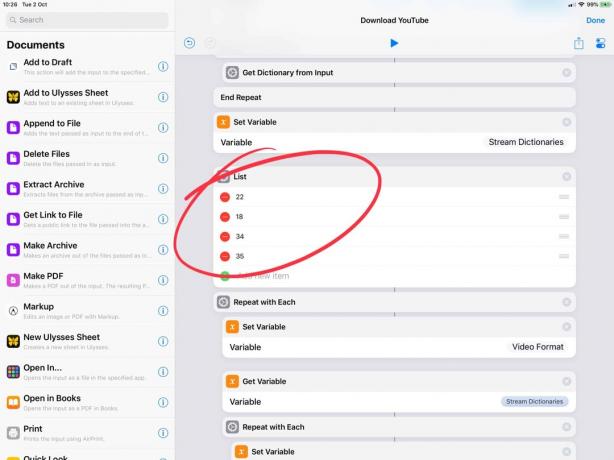
Nuotrauka: „Mac“ kultas
Štai ką reiškia kiekvienas skaičius pagal originalų danielnotdan:
- 22: mp4 720p
- 18: mp4 360p
- 34: flv 360p
- 35: flv, 480p
- Tai pirmoji nuoroda, kurią rasite „Reddit“ gijoje. Kaip visada, atsisiųsdami bet kurią programą, scenarijų ar vykdomąjį kodą iš interneto, prieš naudojimą dar kartą patikrinkite, ar esate patenkintas. Prieš atsisiųsdami bendrinamus sparčiuosius klavišus galite peržiūrėti naršyklėje, todėl įsitikinkite, kad tai darote. ↩
Pastaba: šį įrašą iš pradžių paskelbėme spalio mėn. 2, 2018. Jis buvo atnaujintas.

